МФУ Xerox WorkCentre 7755 / 7765 / 7775 - инструкция пользователя по применению, эксплуатации и установке на русском языке. Мы надеемся, она поможет вам решить возникшие у вас вопросы при эксплуатации техники.
Если остались вопросы, задайте их в комментариях после инструкции.
"Загружаем инструкцию", означает, что нужно подождать пока файл загрузится и можно будет его читать онлайн. Некоторые инструкции очень большие и время их появления зависит от вашей скорости интернета.
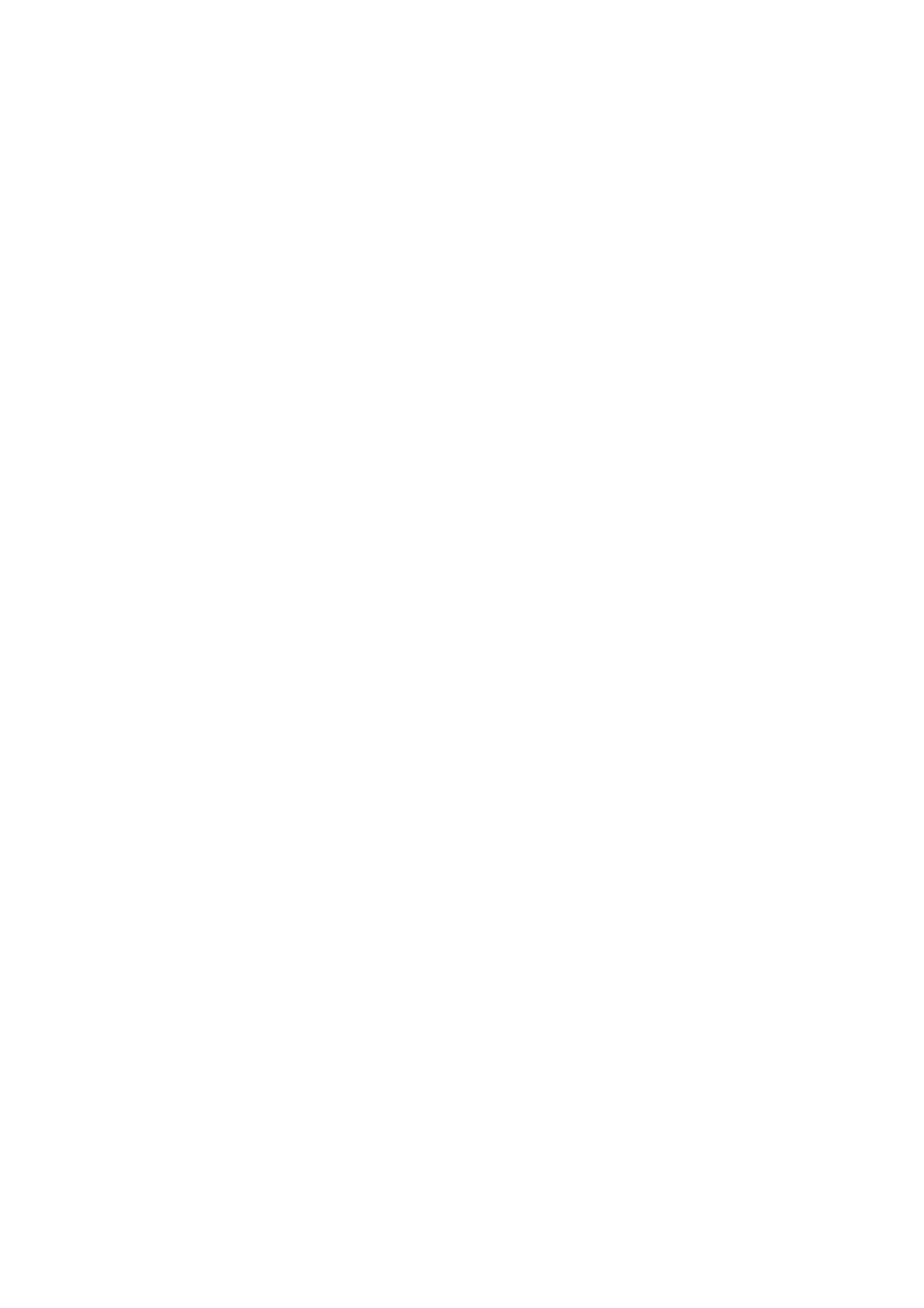
Сканирование
Многофункциональный принтер
WorkCentre 7755/7765/7775
Руководство
пользователя
124
Сканирование
в
папку
В
данном
разделе
содержится
следующая
информация
:
•
•
•
Сканирование
в
папку
–
это
самый
простой
способ
сканирования
.
Папка
представляет
собой
пространство
для
хранения
на
встроенном
жестком
диске
принтера
.
При
сканировании
документа
на
принтере
отсканированный
файл
сохраняется
в
папке
на
жестком
диске
.
Сохраненный
отсканированный
файл
можно
загрузить
на
компьютер
с помощью
CentreWare IS.
Для
хранения
отсканированных
изображений
в
принтере
существует
общая
папка
.
Эта
папка
доступна
всем
пользователям
без
использования
пароля
.
Отсканированные
документы
может
просмотреть
любой
пользователь
.
При
необходимости
можно
создать
личную
папку
,
защищенную
паролем
и
доступную
только
для
определенного
пользователя
.
См
.
раздел
Примечание
:
Функция
сканирования
в
папку
должна
быть
активирована
системным
администратором
.
Сканирование
в
общую
папку
Документы
можно
сканировать
в
папку
,
не
защищенную
паролем
,
для
последующего извлечения
.
1.
Поместите
оригинал
на
стекло
для
документов
или
в
податчик
оригиналов
.
2.
Нажмите
кнопку
Основные
режимы
.
3.
На
сенсорном
экране
нажмите
кнопку
Процедура
сканирования
.
4.
В
разделе
Все
шаблоны
выберите
_PUBLIC
.
Примечания
:
•
При
сканировании
документа
в
папку
по
умолчанию
создается
односторонний
цветной
документ
в
формате
PDF.
Эти
параметры
можно
изменить
с
панели
управления
принтера
или
с
компьютера
с
помощью
CentreWare IS.
•
Параметры
,
выбранные
с
помощью
CentreWare IS,
можно
перезаписать
с
сенсорного
экрана
принтера
.
5.
Для
изменения
любых
параметров
сканирования
используйте
четыре
кнопки
в
нижней
части
сенсорного
экрана
,
Цвет
копии
,
2-
стороннее
сканирование
,
Тип
оригинала
и
Предустановки
сканирования
,
с
помощью
которых
можно
выбрать
нужные
параметры
сканирования
.
Дополнительные
сведения
см
.
в
разделе
6.
Нажмите
зеленую
кнопку
Старт
.
На
панели
управления
принтера
откроется
окно
«
Выполнение
задания
».
Содержание
- 3 Содержание; Техника
- 4 Печать
- 6 Копирование; Работа
- 7 Обслуживание
- 8 Устранение
- 12 Электрическая; Лазерная; Шнур
- 13 Телефонный
- 14 Безопасность; Размещение; Инструкции
- 15 Расходные
- 19 Функции
- 20 Перед; Центр
- 21 Вид
- 24 Стандартные; Доступные
- 25 Дополнительное
- 26 Панель
- 28 Отчет
- 29 Счетчики
- 30 Учет
- 33 Установка
- 34 Краткие; Сеть; Подключение; Первоначальная
- 35 Windows
- 36 Драйверы
- 37 Добавление
- 39 Другие
- 40 Использование
- 41 Доступ
- 44 Обзор
- 45 Поддерживаемые; Заказ
- 46 Материалы
- 48 Загрузка
- 62 Параметры
- 65 Macintosh
- 67 Двусторонняя; Автоматическая
- 69 Выбор
- 74 Цветовая; Драйвер
- 78 Черно
- 84 Масштабирование; Настройка
- 88 Создание
- 89 Уведомление; Активация
- 91 Отложенная
- 97 Основные
- 100 Подборка
- 101 Сшивание; Фальцовка
- 103 Перфорирование; Регулировка
- 106 Указание
- 108 Сдвиг; Стирание
- 109 Инверсия
- 111 Разбивка
- 116 Повторение
- 117 Компоновка
- 121 Сканирование
- 122 Общие
- 142 Импорт
- 148 Блок
- 151 Отправка
- 152 Вставка
- 153 Факс
- 157 Осветление
- 161 Почтовые
- 162 Удаление
- 163 Опрос
- 169 Расположение
- 171 Чистка
- 173 Очистка
- 174 Регулярно
- 184 Сообщения
- 185 Принтер
- 188 Извлечение
- 201 Застревание
- 235 Одновременно
- 238 Проблемы
- 243 Получение
- 245 Характеристики
- 246 Габаритные
- 247 Температура
- 249 Эксплуатационные; Разрешение
- 250 Процессор; Память; Интерфейс
- 253 Выделение
- 254 США
- 255 Канада
- 259 Европа; Директива
- 260 ЮАР
- 264 Бытовое
- 267 Hg
- 269 Предметный


















































































































































































































































































